Sublime Text 侧边栏可通过快捷键 Ctrl+K 再 Ctrl+B(Windows/Linux)或 Cmd+K 再 Cmd+B(macOS)显示;2. 也可通过菜单 View → Side Bar → Show Side Bar 或命令面板输入“toggle side bar”恢复;3. 界面由菜单栏、标签页、编辑区、侧边栏和状态栏组成;4. 侧边栏用于展示项目目录,支持添加文件夹和保存项目配置,掌握其操作可提升编辑效率。
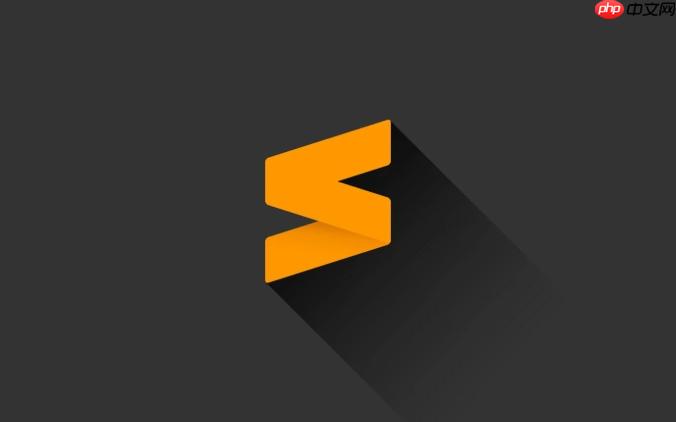
Sublime Text 默认启动后会显示文件侧边栏(即项目资源管理器),但有时用户可能误操作将其隐藏,导致无法看到目录结构。下面介绍如何在 Sublime 中显示或恢复文件侧边栏,并简要说明其界面布局。
显示或隐藏侧边栏的快捷方式
如果侧边栏被隐藏,可以通过以下方法快速显示:
- 快捷键:按下 Ctrl+K,松开后再按 Ctrl+B(Windows/Linux);macOS 用户使用 Cmd+K,然后 Cmd+B
- 菜单操作:点击顶部菜单栏的 View → Side Bar → Show Side Bar
通过命令面板打开侧边栏
你也可以使用命令面板来控制侧边栏显示:
- 按下 Ctrl+Shift+P(Windows/Linux)或 Cmd+Shift+P(macOS)打开命令面板
- 输入 “toggle side bar” 并选择对应命令即可切换显示状态
Sublime 界面布局说明
Sublime 的主界面由以下几个主要部分组成:
- 菜单栏与工具栏:顶部包含 File、Edit、Selection 等操作菜单,可自定义是否显示工具栏
- 标签页区域:每个打开的文件以标签形式展示在顶部,支持拖动和多标签管理
- 编辑区:核心代码编辑区域,支持语法高亮、自动补全等特性
- 侧边栏(Side Bar):位于左侧,显示当前项目文件夹的目录结构,可点击快速打开文件
- 状态栏:底部显示当前文件编码、换行符、光标位置等信息
添加项目到侧边栏
若想在侧边栏中管理多个项目:
- 点击 Project → Add Folder to Project,选择文件夹加入
- 可通过 Save Project As… 保存整个项目配置,便于下次快速加载
基本上就这些。熟练掌握侧边栏的开关方式和界面结构,能显著提升在 Sublime 中的文件浏览与编辑效率。不复杂但容易忽略细节。






























